こちらではWindows11で行った操作を元に戻すショートカットキー【ctrl + Z】と【ctrl + Y】についてご紹介します、「Windows11で変更したファイル名を変更前に戻す方法」では直前に変更したファイル名を元の名前に戻すショートカットキーとして、「Windows11で移動やコピー、削除したファイルを元に戻す」では直前に行ったファイルの操作を元に戻すショートカットキーとして【ctrl + Z】をご紹介しました、そして【ctrl + Z】で元に戻した操作を更に元に戻すショートカットキーが【ctrl + Y】でしたね、この【ctrl + Z】というショートカットキーは間違ってファイルを削除してしまったり、間違ってファイル名を変更してしまったりした際に、元の状態に戻すことが出来る非常に便利なショートカットキーではあるのですが、間違う元に戻す必要のなかった操作を取り消してしまう恐れがあります、そこで今回はエクスプローラーで【ctrl + Z】を使用した際に、どの操作が元に戻るのかを確認してみたいと思います。
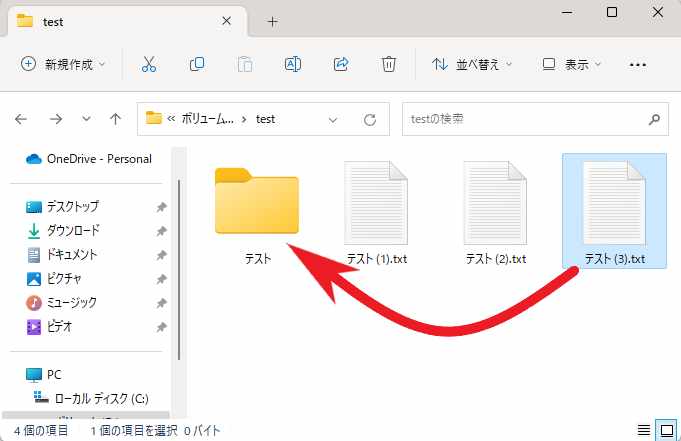
まず【ctrl + Z】のショートカットキーですが、このショートカットキーで元に戻せるのは直前の操作だけではありません、例えば上の画像を御覧ください、こちらにはフォルダーが一つとファイルが3つありますが、まず「テスト(3).txt」のファイルを「テスト」フォルダーに移動させます、これで一つ目の操作ですね。
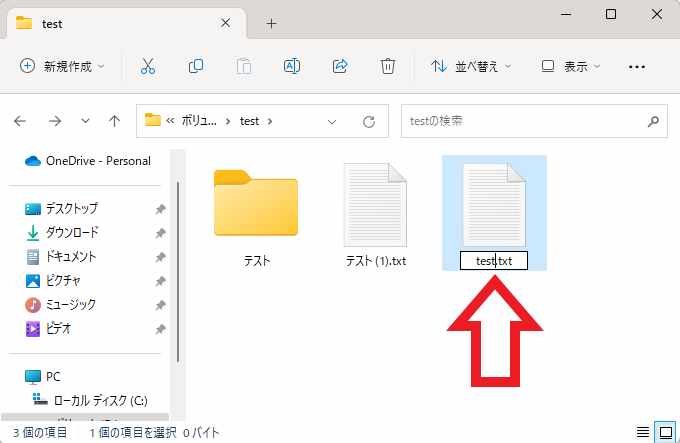
次に「テスト(2).txt」のファイル名を「test.txt」に変更してみましょう、これが2つ目の操作になります。
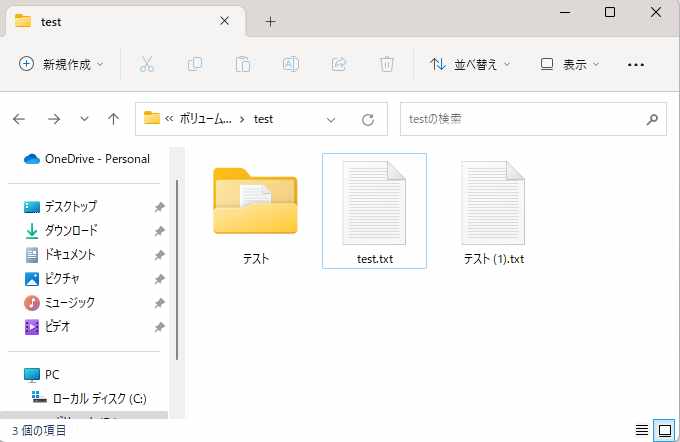
一回目の操作で「テスト(3).txt」のファイルを「テスト」フォルダーに移動、2回目の操作で「テスト(2).txt」のファイル名を「test.txt」に変更しましたので、上の画像のような状態になりました、ではこの状態で【ctrl + Z】のショートカットキーを1回入力するとどうなるのでしょうか。
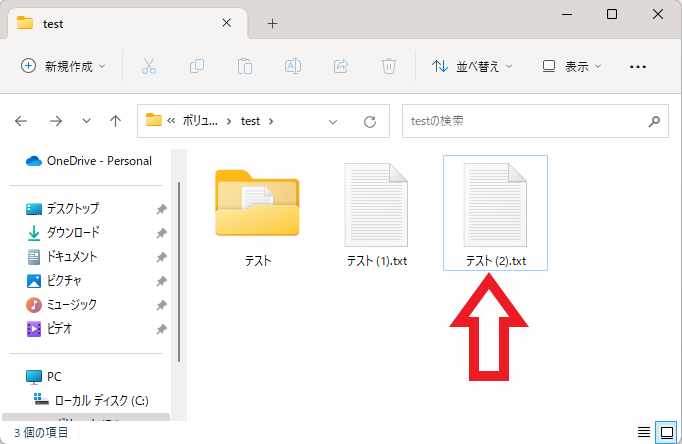
結果が上の画像ですね、【ctrl + Z】は直前の操作を元に戻しますので、1回目の【ctrl + Z】では「テスト(2).txt」のファイル名が変更する前の状態に戻った訳です、ではこの状態でもう一度【ctrl + Z】を入力してみます。
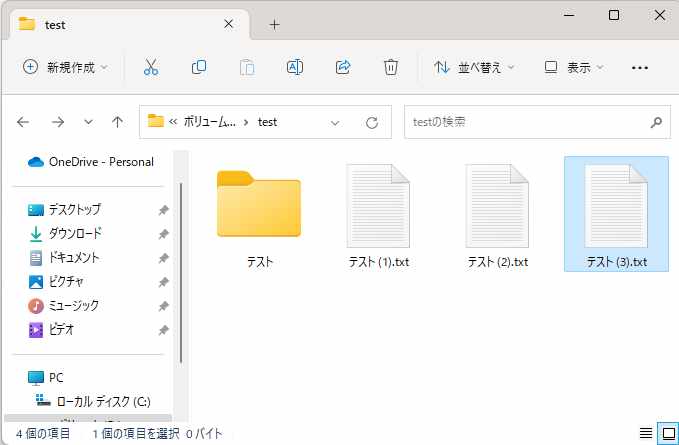
今度は「テスト(3).txt」を「テスト」フォルダーに移動する前の状態に戻りましたので、一番最初の状態に戻ったわけですね、この様にショートカットキーを入力すると1個ずつ元に戻っていくので、間違ってファイル名を変更してしまったり削除してしまった直後に、元に戻す為に使用する時は非常に便利な機能なのですが、数個前の操作を元に戻そうとするとひどい目に合うこともあるんですよね、例えばテキストファイルを新規作成して1時間掛けて文章を書いたとします、この後【ctrl + Z】を入力すると「新規作成」の操作が元に戻るんですよね、新規作成の操作が元に戻るので当然ですが作成したテキストファイルは消えてしまいます、そこで【ctrl + Y】のショートカットキーを使っても真っ白なテキストファイルが新規作成されるだけですので、1時間の作業が無駄に!なんて事が起こる可能性もあるんです、なので連続で【ctrl + Z】を使用するのは危険な訳ですね。
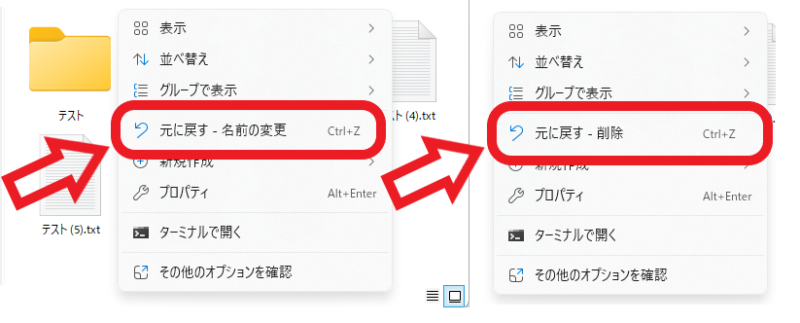
そこでエクスプローラーで【ctrl + Z】を使用して元に戻す前に、コンテキストメニューからどの操作が元に戻るのかを確認しておきましょう、ファイルやフォルダーの何もない場所を右クリックして「元に戻す」のメニューを確認してください、例えば上の画像の様に「元に戻す – 名前の変更」と表示された場合は名前の変更という操作が元の状態に戻りますので、【ctrl + Z】を入力すると変更したファイル名が元の名前に戻ります、「元に戻す – 削除」だった場合はファイルを削除する前に戻りますので、ゴミ箱から元の場所に削除したファイルが戻ります、「元に戻す – 新規」だった場合はファイルを新規作成する前の状態に戻りますので、作成したファイルが消えてしまう訳です、この様に事前に何が元に戻るのかが分かると少しは安心ですよね。

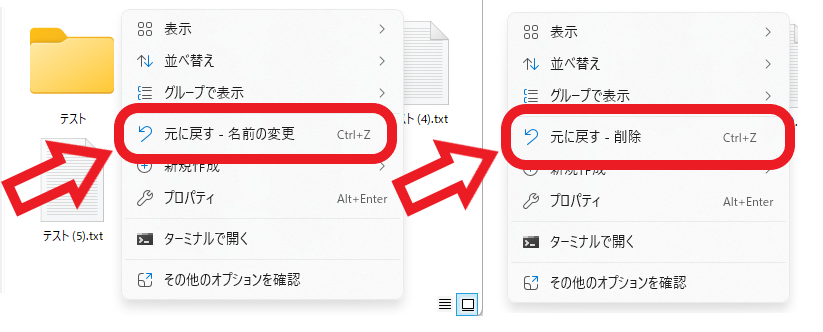

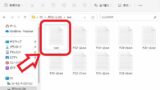

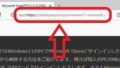
コメント